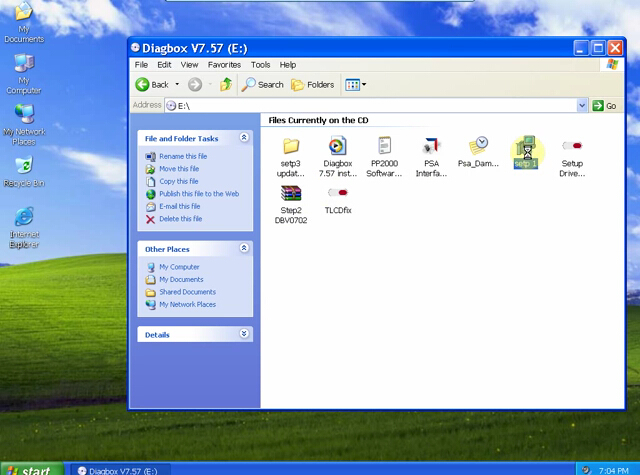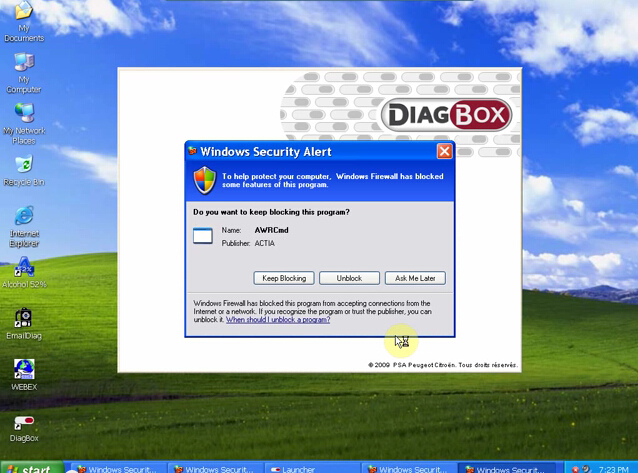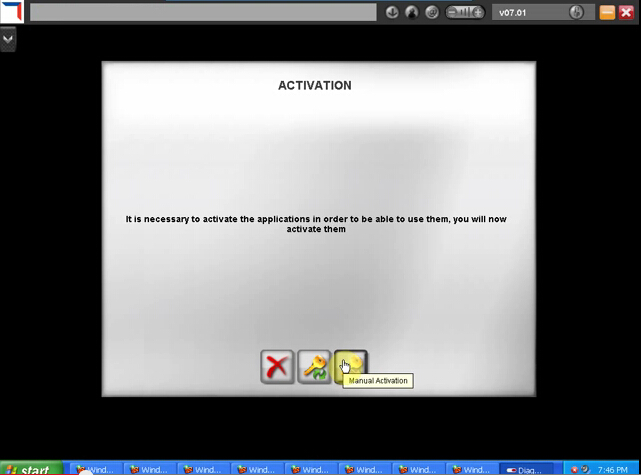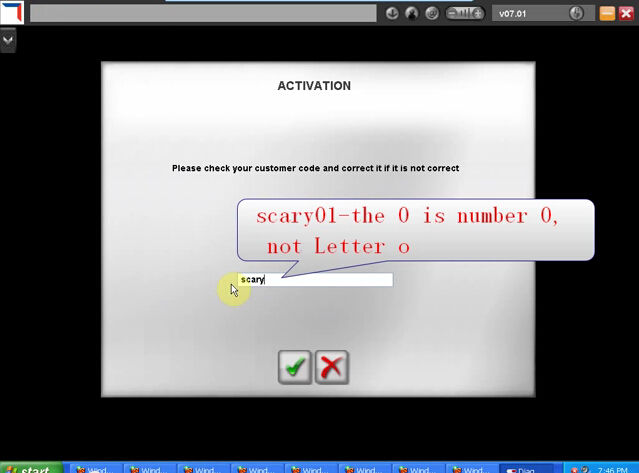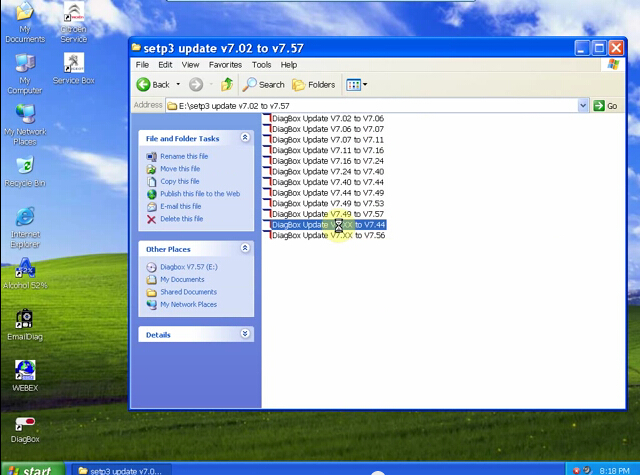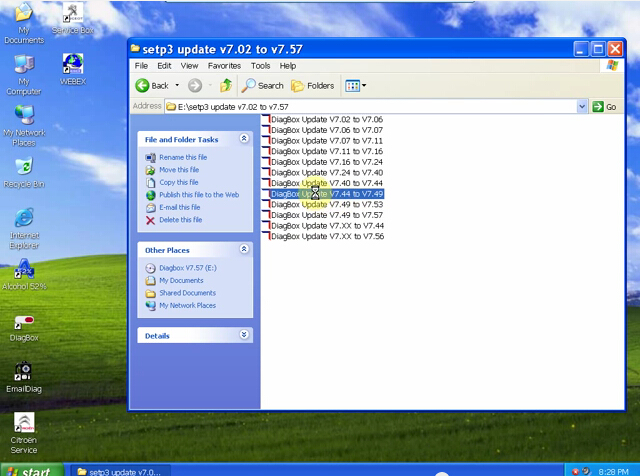Le DiagBox pour Lexia 3 V48 PP2000 V25 Citroën et Peugeot diagnostic a récemment mis à jour à la dernière V7.57. Voici l’étape étape par Daigbox V7.57 instructions d’installation:
I Install DiagBox V7.57 Setup1
1) Insérez le CD logiciel dans l’ordinateur
2) Ouvrir DiagBox V7.57 (E : ) CD
3) Sélectionnez Setup1 et ouvert
6) Redémarrez l’ordinateur
7) Choisir la langue à nouveau
8) Accepter accord de licence
9) Enregistrer le fichier à un certain dossier et cliquez sur suivant
11) programme d’installation installe. Sélectionnez de nouveau la langue.
II Installez DaigBox-setup
12) Diagbox.V07.02 ouverte (F : ) et ouvert pilote DiagBox-setup
14) est un logiciel DiagBox chargement.
III Activer Lexia 3 DiagBox software
15) Le système vous demandera message d’activation, cliquez sur l’activation manuelle (3e en option)
18) Après installation complète, cliquez sur Oui pour continuer Lorsque rejoint le programme PARAMETER, remplissez le concessionnaire de l’information et de l’information Technicien, y compris le nom de la société, adresse, code postal, etc.
20) Fermez le programme d’activation. Débloquez fenêtres alerte de sécurité
IV Update DiagBox à V7.57
Vous ne pouvez pas mettre à jour directement DiagBox à V7.57. Vous devez d’abord mise à jour V7.44, de mise à jour V7.44 à V7.49, puis mettre à jour V7.49 de V7.57.
21) Ouvrir DiagBox raccourci sur le bureau, le logiciel est à jour à V7.02
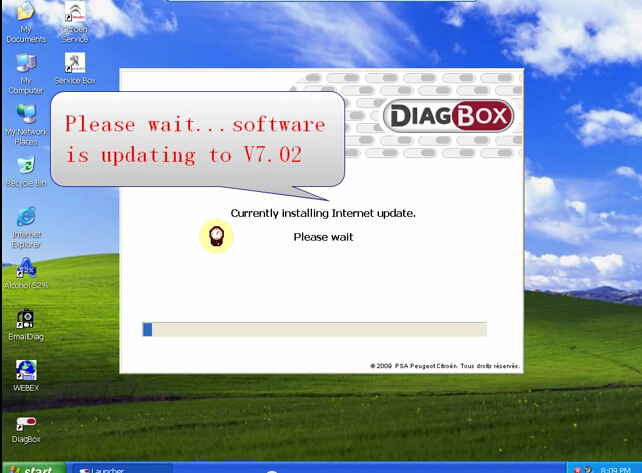 |
22) Lorsque le système demande une mise à jour, cliquez sur pas. Vérifiez à nouveau les informations du véhicule. Fermez le programme.
23) Ouvrir DiagBox V7.57 (E : ) logiciel de CD sur mon ordinateur. Sélectionnez setup3 mise à jour V7.02 à V7.57 fichier.
26) Après mise à jour complète, sélectionnez pas à redémarrer l’ordinateur maintenant, mais redémarrer l’ordinateur plus tard.
Retour au dossier setup3, sélectionnez Mise à jour V7.44 à V7.49, suivez l’opération de mise à jour DiagBox V7.xx à V7.44.
Lexia 3 des produits associés:http://www.eobdii.fr/search/?q=lexia-3
Recommended webmaster Plus d’articles sur Lexia 3 pp2000